
Лабораторная работа 1_Архиваторы
.pdf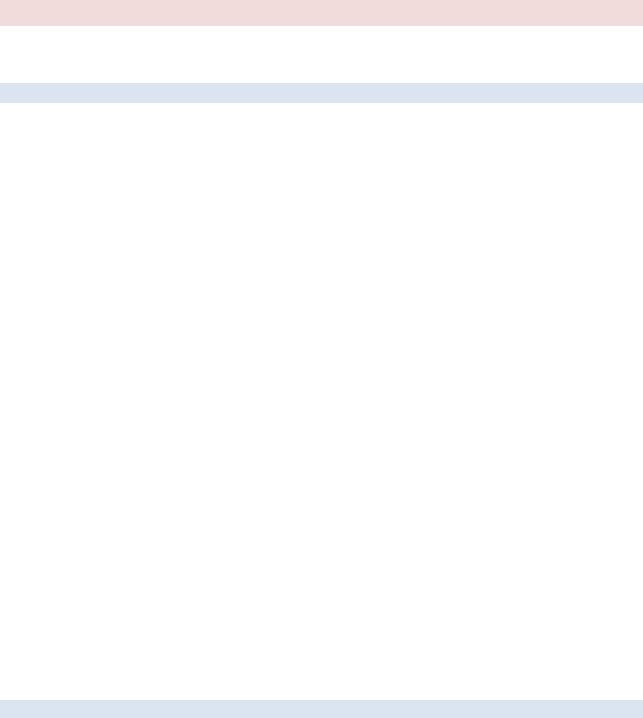
Лабораторная работа №4.
Архивация данных. Создание различных типов архивов.
Общие сведения
Сегодня уже сложно представить проблему переноса и хранения файлов. Работа с большим количеством файлов, объем которых в свою очередь является немалым, невозможна без программ архиваторов, позволяющих правильно организовать передачу данных. На сегодняшний день существует целое разнообразие программ для сжатия файлов. Для того чтобы выбрать подходящую программу для создания архивов, необходимо рассмотреть основные форматы и возможности архиваторов и разобраться в сущности работы данных программ.
Архиваторы являются наиболее часто используемыми и востребованными утилитами на рынке программного обеспечения.
Упаковщики по-прежнему интенсивно используют с целью более компактного размещения информации. Но уже не просто для хранения, а потому что сжатие большой группы файлов в один архив существенно упрощает процедуру их переноса на другой ПК. Одним из достоинств архивации файлов является возможность обеспечения шифрования всего архива, при этом доступ к информации открывается только после ввода пароля. Это становится все более актуальным и в связи с накоплением больших объемов конфиденциальной информации, и по мере все более интенсивного использования мобильных устройств, карманных флэш-накопителей, подверженных риску утраты.
В настоящее время существует множество утилит, предназначенных для архивации, но большинство из них использует одинаковые алгоритмы сжатия файлов. При выборе подобной программы надо учитывать два фактора: эффективность работы и совместимость. Эффективность работы архиватора можно оценить, измеряя время упаковки группы файлов и сравнивая размеры полученного архива с исходными файлами. Даже при использовании одинаковых алгоритмов сжатия утилиты работают с разной скоростью, также неодинаковы и размеры создаваемых ими архивов.
Большинство программ-архиваторов, разработанных различными компаниями, поддерживают многие алгоритмы и форматов сжатия. Во многих случаях проблема совместимости решается путем создания самораспаковывающихся архивов в виде исполняемых EXE-файлов.
Следует отметить, что большинство известных архивных форматов (ZIP, LZH, ARJ, ARC, ICE и т.п.) были созданы и стали стандартами еще в эпоху господства MS-DOS.
Сегодня пользователь может найти большое количество предлагаемых платных и условно бесплатных архиваторов. Наряду с ними существует немало бесплатных аналогов, которые менее известны, хотя зачастую даже более функциональны. Рассмотрим наиболее распространенные программы: 7-ZIP – бесплатная; WinRar – платная (29,95$),WinZip – платная (49,95$) .
В качестве исходного материала для работы с программами используйте папку «Эксперимент» (на сервере), в которой находится более 100 файлов различного типа общим объемом около 20 Мб. Данная ситуация является наиболее типичной для большинства пользователей при создании архива личных документов. Скопиро-
вать папку на свою флеш-карту.
Практическое задание.
Для отчета должен быть создан файл в любом тестовом процессоре: Фамилия_4.
7-ZIP
Создателем данного продукта является наш соотечественник –Игорь Павлов. Создание данной программы связано с разработанным в 2001 году новым форматом архивирования 7z. Архиватор работает по видоизмененному LZ-алгоритму – методу сжатия «LZMA» («Lempel-Ziv»). Преимуществом 7-ZIP является поддержка технологии «одновременной мультипоточности».
Создание архивов в 7-ZIP часто превосходит результаты работы в WinRAR и WinZip. 7-ZIP hаботает под ОС Windows, MacOS X, Linux и др. Помимо вышеперечисленных достоинств программы следует иметь в виду, что данный архиватор является бесплатным. Таким образом, программа 7-ZIP является вполне достойным конкурентом платным архиваторам и даже имеет ряд технических преимуществ перед ними.
1

Задание 1. Создание простого архива.
1.Запустите 7-ZIP.
2.При помощи команды меню Файл выбрать свой диск, открыть папку «Эксперимент».
3.Выделить файлы, начинающиеся на "7z" (использовать маску). (Отчет).
4.Добавьте файлы в архив. Диалоговое окно Добавить к архиву, обзор ( ) выберите свой диск. Задайте имя архива. Открыть (Окно с параметрами архива копировать в файл-отчет Фамилия_4).
) выберите свой диск. Задайте имя архива. Открыть (Окно с параметрами архива копировать в файл-отчет Фамилия_4).
5.Просмотрите содержимое архивного файла (Отчет).
Пример: просмотр содержимого архива Фамилия.7z
6.Просмотрите информацию об архивном файле. (Отчет).
7.Добавить в архив файлы с расширением jpg, (использовать выделение по типу). (Отчет).
8.Протестировать архив на наличие ошибок (ОТЧЕТ).
9.Извлечь все файлы из архива на свой диск в папку Институт.
Задание 2. Создание внутреннего архива.
1.Запустите 7-Zip. Откройте папку Эксперимент. Создайте внутри папку Фамилия.
2.Выделите по типу файлы с расширением ttf (шрифты) и файлы с расширением bmp (изображения).
3.Переместите в папку Фамилия (окно с параметрами – в Отчет)
Пример: перемещение в папку Фамилия файлов.
Рис. Перемещение в папку Фамилия необходимых файлов.
4.Выделите все файлы в папке Фамилия. Создайте архив с максимальным уровнем сжатия, формат архива – zip.
5.Просмотрите информацию о Zip-архиве (Отчет).
6.Просмотреть степень сжатия и количество файлов в архиве (Отчет).
7.Удалить из архива все файлы с расширением bmp. На сколько уменьшился размер архива (Отчет).
8.Извлечь из архива все файлы, начинающиеся на А, в папку Эксперимент.
2
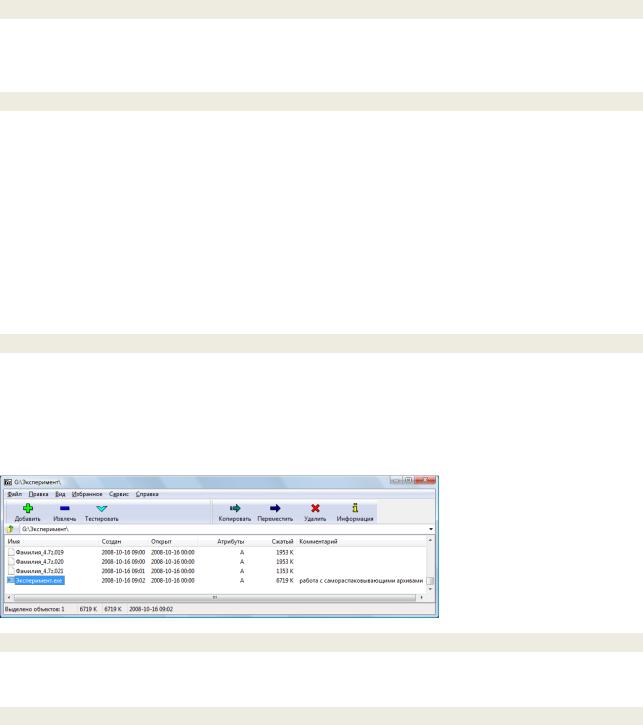
Задание 3. Архивация через контекстное меню.
1.На своем диске, используя контекстное меню, создайте архив 7-Zip Фамилия_2. Протестируйте его на наличие ошибок. Выведите свойства (Отчет).
Задание 4. Создание многотомных архивов.
С помощью 7-Zip создать многотомный solid-архив (том=2 Mb), в который поместить оставшиеся файлы из папки "Эксперимент"
1.Запустите 7-Zip. Откройте папку "Эксперимент". Выделите все файлы (только файлы). Добавить файлы в архив.
2.В диалоговом окне Добавить к архиву выберите размер тома 2 Mb, метод сжатия – скоростной. Задайте имя архиву – Фамилия_4 (Отчет).
3.Просмотрите содержимое архивного файла (установите курсор на имя архивного файла, нажмите Enter). Сделайте выводы в Отчете.
4.Просмотрите информацию об архивном файле. (Окно – в ОТЧЕТ). Укажите количество томов созданного архива и размер последнего тома. Сколько файлов в нем содержится, суммарный размер исходных файлов и размер сжатого файла, степень сжатия файлов.
Задание 5. Создание самораспаковывающихся архивов.
1.Запустить программу 7-Zip. Откройте папку "Эксперимент". Выделите файлы с расширением jpg и pdf. В диалоговом окне Добавить к архиву выбрать самораспаковывающийся архив (SFX), непрерывный. Задать пароль на архив. (Отчет)
2.Добавить свой комментарий – нажмите Ok. (Отчет).
3.Распакуйте файлы в папку Фамилия.
Пример: самораспаковывающийся архив с комментарием.
Задание 6.
Самостоятельно рассмотреть, как на размер файла влияет настройка метода сжатия (нормальное, максимальное) в различных архиваторах. Сделать выводы в отчете.
Задание 7.
Проанализировать степень сжатия файлов *.txt, *.bmp и *.jpg, *.exe из папки Эксперимент в различных архиваторах: 7-ZIP, WinRAR, WinZIP. В отчете сделать выводы.
3
Контрольные вопросы
1.Сжатие информации?
2.Архивный файл?
3.Базовые функции программ архиваторов.
4.Что такое самораспаковывающийся архив?
5.Чем отличается solid-архив от обычного?
6.Сжатие различных типов файлов.
7.Для чего создаются многотомные архивы?
8.От чего зависит степень сжатия файлов?
9.Характеристики процессов сжатия.
10.Как проверить сохранность архива?
11.Основные алгоритмы сжатия.
12.Методы сжатия изображений.
13.Методы сжатия звука.
14.Методы сжатия видео.
15.Сравнение работы архиваторов.
4
